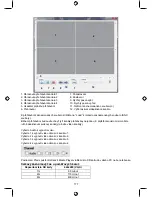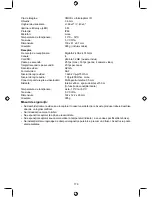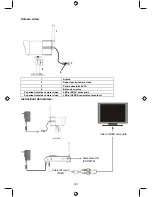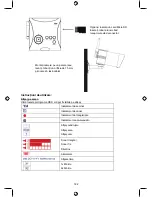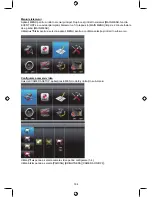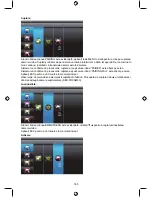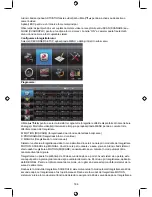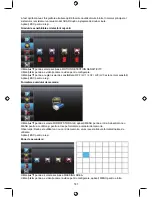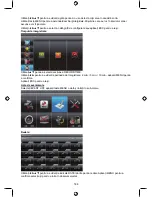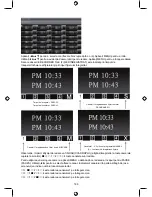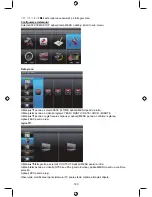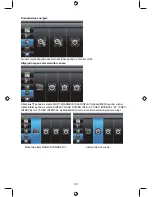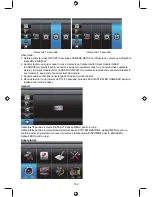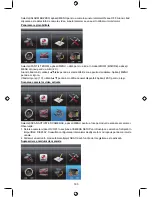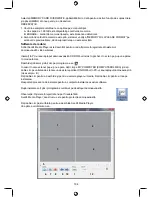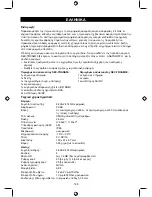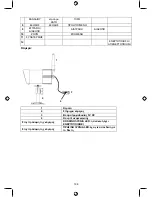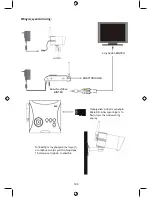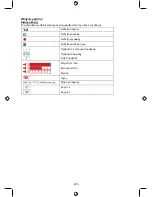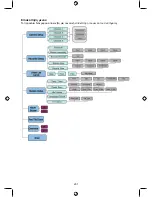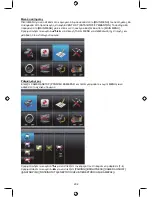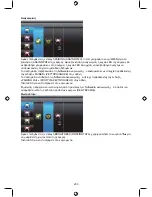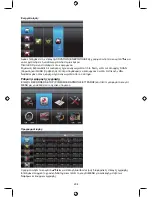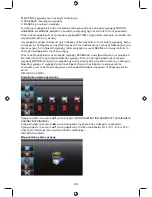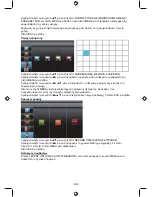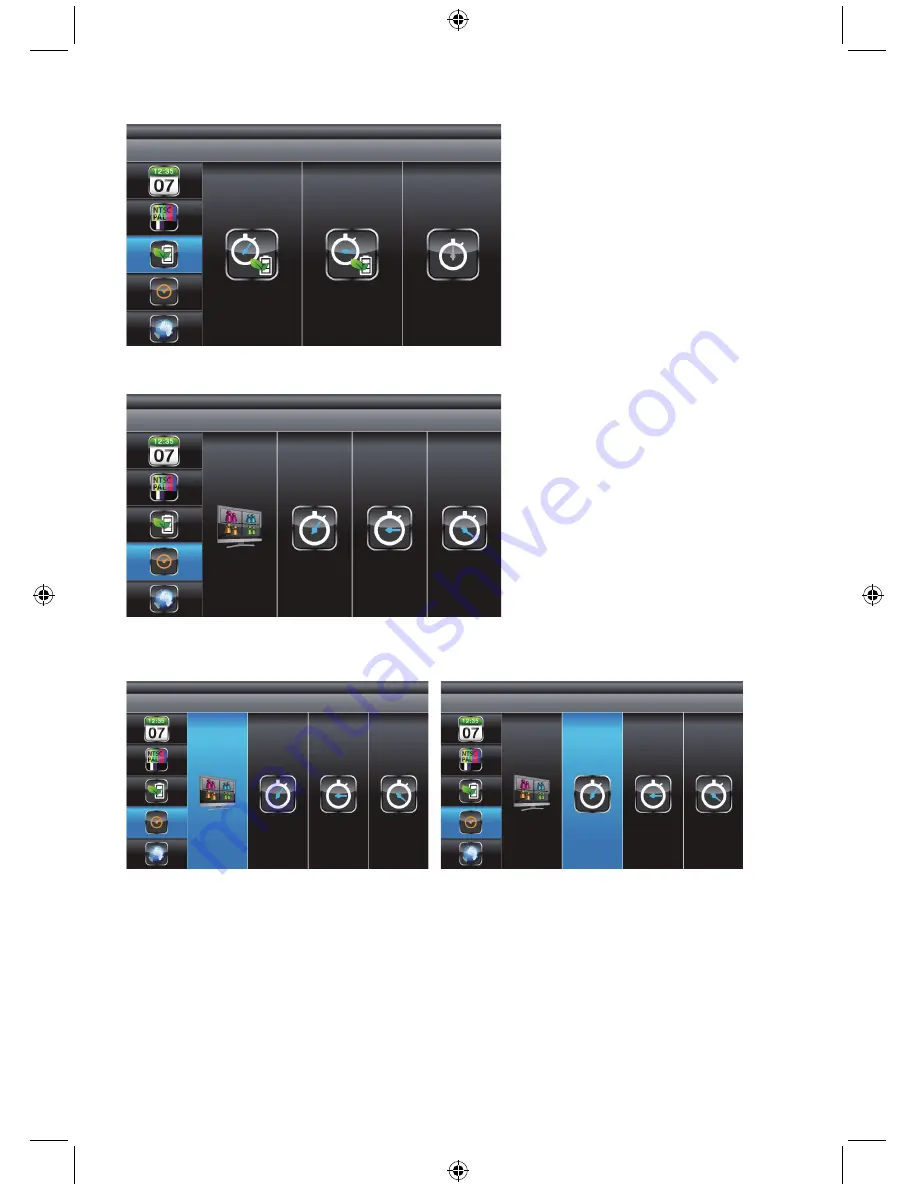
191
Economisirea energiei:
Nu este relevant pentru acest model (doar pentru un monitor LCD).
Afi
ş
ajul în repaus al mai multor canale:
Utiliza
ţ
i
▲▼
pentru a selecta MULTI CHANNELS IDLE DISPLAY. Ap
ă
sa
ţ
i MENU pentru a intra.
Utiliza
ţ
i
◄►
pentru a selecta. DISPLAY QUAD DURING IDLE / AT 5 SEC INTERVAL / AT 10 SEC
INTERVAL / AT 15 SEC INTERVAL, ap
ă
sa
ţ
i MENU pentru a confirma selec
ţ
ia
ş
i pentru a ie
ş
i.
Modul de afi
ş
aj QUAD (CVADRUPLU)
interval de 5 secunde
Summary of Contents for SEC-TRANS50
Page 6: ...6 Overview menu The following diagram shows the total overview of the system menu ...
Page 23: ...23 Übersicht Menü Die nachfolgende Abbildung zeigt eine Gesamtübersicht des Systemmenüs ...
Page 41: ...41 Menu général Le diagramme suivant montre la vue d ensemble générale du menu du système ...
Page 59: ...59 Overzicht menu Het volgende diagram toont het totale overzicht van het systeemmenu ...
Page 77: ...77 Panoramica menu Il diagramma seguente mostra la panoramica totale del menu di sistema ...
Page 113: ...113 A menürendszer áttekintése A következő ábrán a teljes menürendszer látható ...
Page 131: ...131 Yleisvalikko Seuraava kaavio näyttää koko näkymän järjestelmävalikosta ...
Page 148: ...148 Översiktsmeny Följande diagram visar hela översikten av systemmenyn ...
Page 165: ...165 Přehled nabídky Následující schéma zobrazuje veškerý přehled nabídek systémové nabídky ...
Page 220: ...220 Oversigtsmenu Det følgende diagram viser den samlede oversigt over systemmenuen ...
Page 238: ...238 Menyoversikt Følgende diagram viser den totale oversikten over systemmenyen ...